Skript je zpráva / sada dříve uložených zpráv nebo dříve napsaných frází nebo vět, které poskytují směr v konkrétní konverzaci. Skripty mohou zahrnovat témata pro zahájení konverzace, obsah tématu, odpovědi na otázky a nápady, které mohou konverzace spojit.
Konverzační skripty mohou dokonce pomoci změnit aktuální téma, klást otázky, vést konverzaci, být hlavním řečníkem a dokonce ukončit konverzaci.
Skript musí být upraven tak, aby zohledňoval konkrétní jazykové vlastnosti uživatele a jeho zájmová témata. Skripty mohou být také přizpůsobeny s ohledem na konkrétní situace, vedené uživatelskými předchozími rozhovory nebo jejich volbami.
ChatCompose má rozhraní pro vytváření skriptů, které vám může pomoci vytvořit dokonalý skript pro váš prodej, kvalifikovat vaše zákazníky nebo odpovídat na žádosti o podporu.
Vezměme si následující příklad. Váš web nebo služba je web s elektronickým obchodem, který generuje prodej obuvi.
Chcete-li skript modelovat, zeptejte se sami sebe. Co chtějí uživatelé na mém webu dělat?
Možnosti mohou být:
K implementaci tohoto příkladu používáme rozhraní k vytváření skriptů.
Nejprve zadáte identifikátor skriptu a počáteční zprávu. Zavoláme identifikátor „helpales" a poskytneme malý popis skriptu.
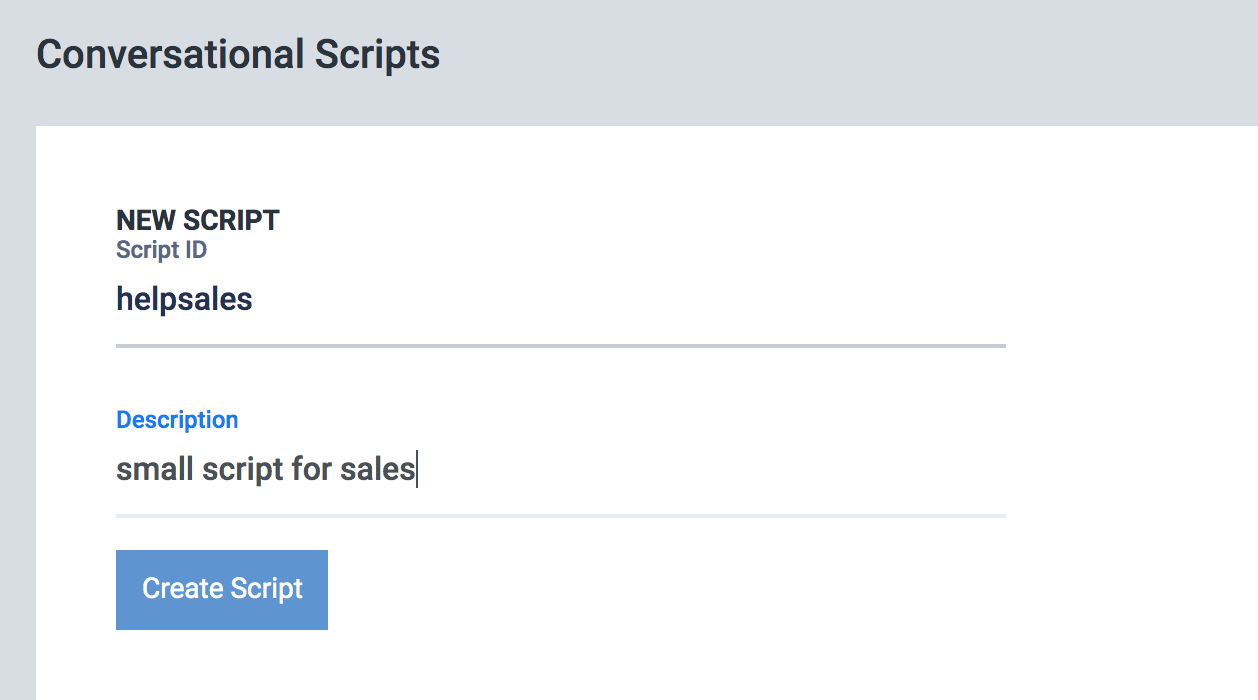
Kliknutím na "vytvořit skript" přejdeme do grafického rozhraní pro návrh skriptů, zde uvidíte komponentní box s názvem "Start". Klikněte na něj a nahraďte výchozí zprávu textem „Co pro vás mohu udělat?". Vypadá to takto:
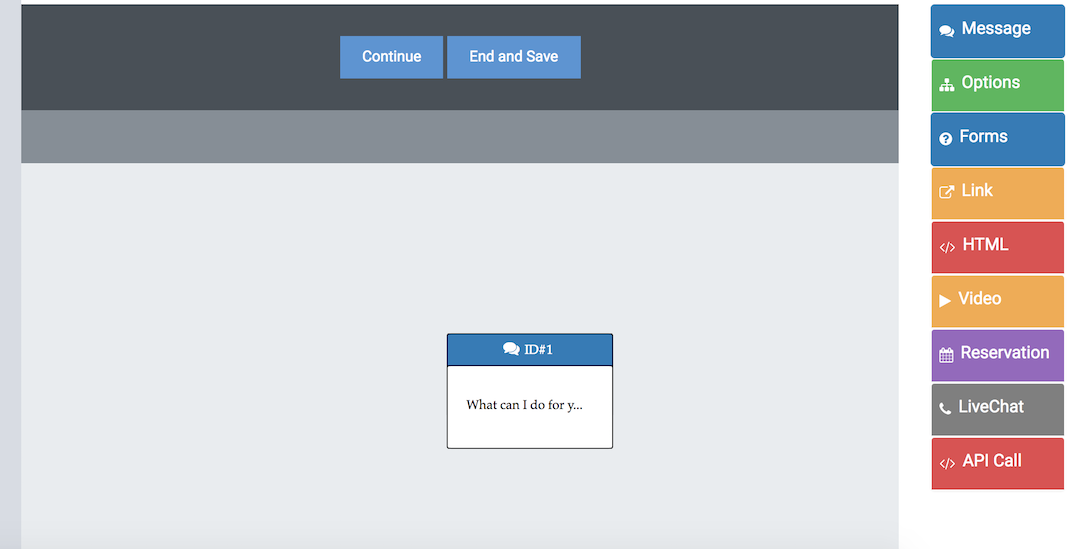
Abychom mohli pokračovat, a vzhledem k tomu, že jsme již možnosti definovali, přidáme komponentu voleb do diagramu kliknutím na panel vpravo.
V tomto kroku otevřete konfiguraci komponenty, kde zadáme možné možnosti, které jsme definovali dříve.
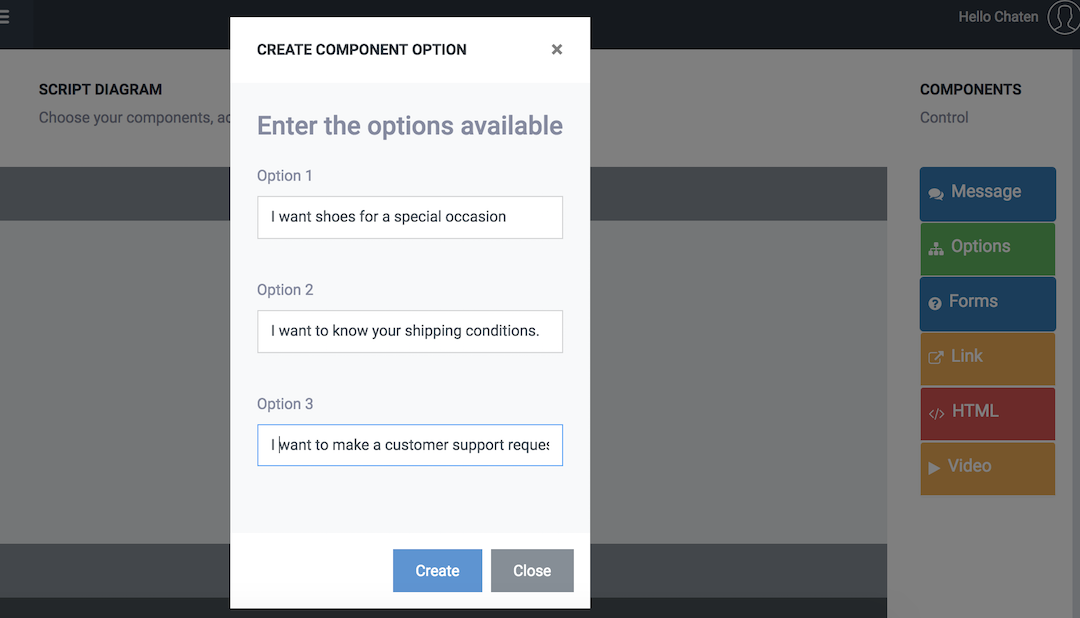
Po kliknutí na tlačítko vytvořit bude komponenta přidána do rozhraní.
Uvidíte také, že panel napravo byl deaktivován a ukáže vám zprávu:
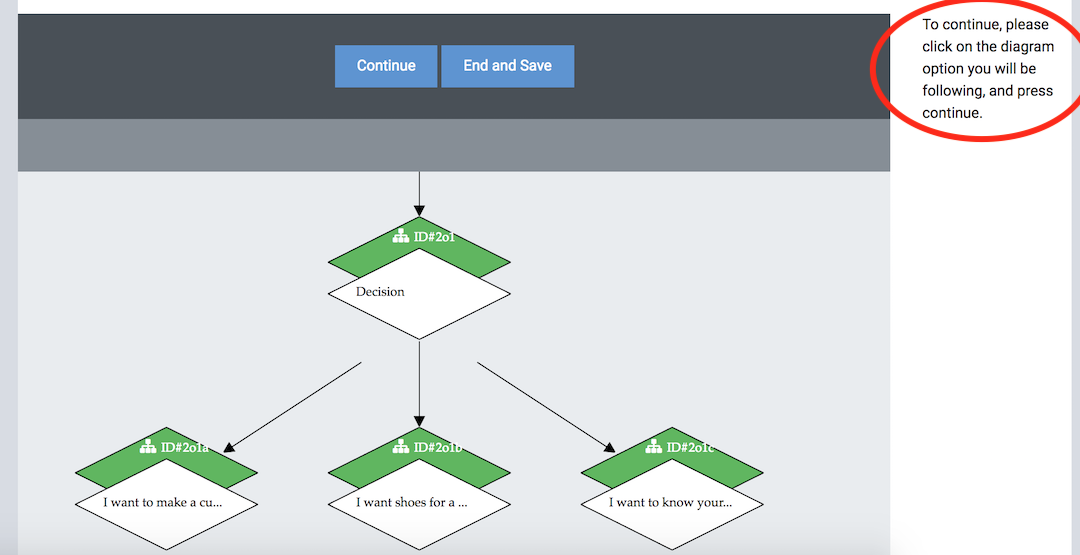
To znamená, že pro pokračování budete muset zvolit možnost, se kterou budete pokračovat.
Chcete-li vybrat možnost, kde budete pokračovat, přejeďte myší na ni a zkontrolujte, která z nich je, a klikněte na ni (zčervená). Po výběru stiskněte tlačítko „Pokračovat".
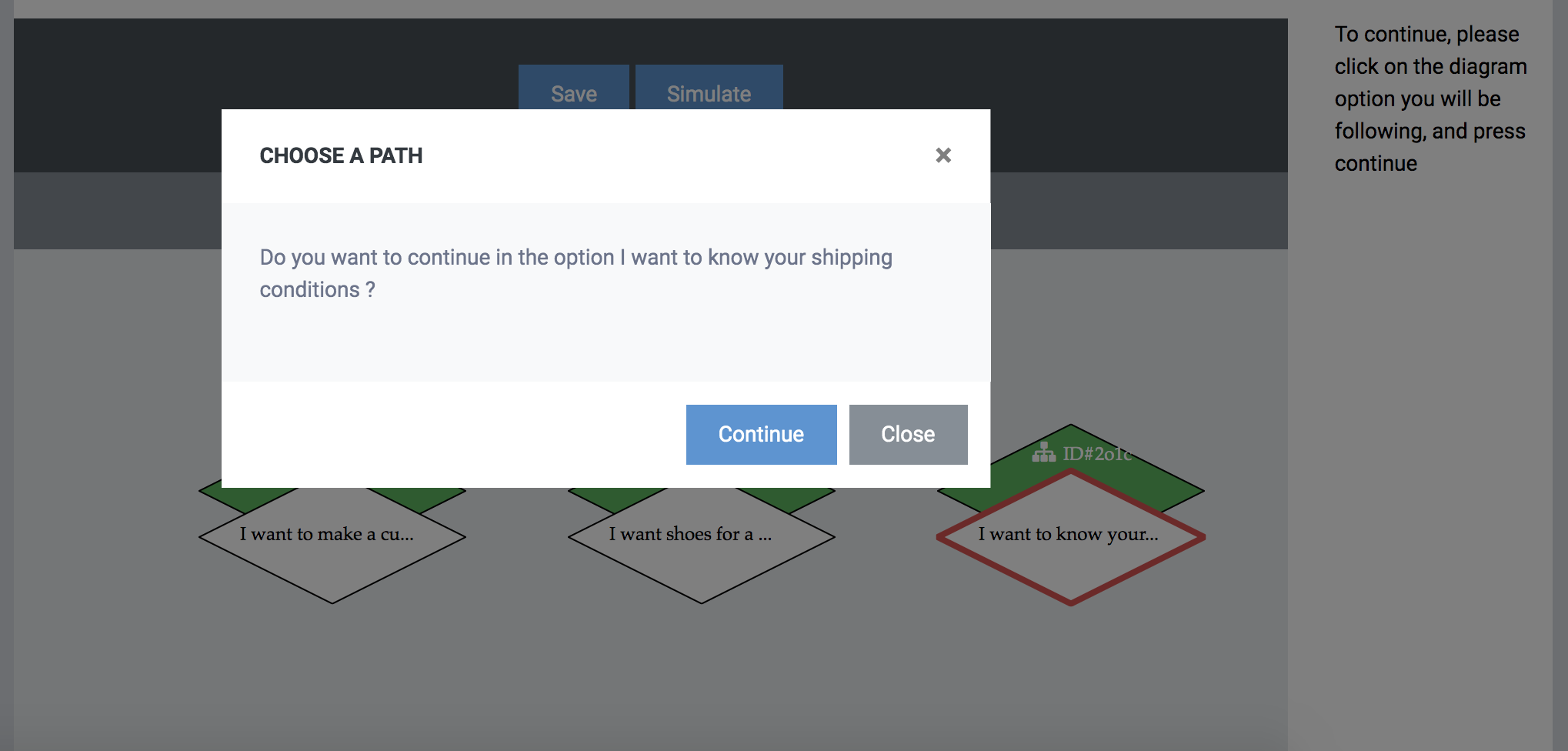
Nyní, když jsme vybrali možnost, kde budeme pokračovat, a panel komponent se znovu objevil, můžeme zadat další komponenty.
Protože jsme vybrali možnost „Chci znát přepravní podmínky", můžete jim odpovědět jako odpověď. Chcete-li odpovědět v textu, klikněte na komponentu zprávy a napište text „podmínky odeslání jsou ......". Klikněte na vytvořit.
Nyní, když jsme skončili s touto možností, můžeme pokračovat s ostatními možnostmi. Budeme pokračovat s „Chci požádat o zákaznický servis".
Klikněte na odpovídající možnost a stiskněte Pokračovat. Nyní zadáme komponentu zprávy „Perfektní! Než se obrátíme na tým podpory, potřebujeme od vás nějaké informace". Okamžitě přidejte komponentu formuláře, která je zodpovědná za zachycení požadavku a uživatelských dat.
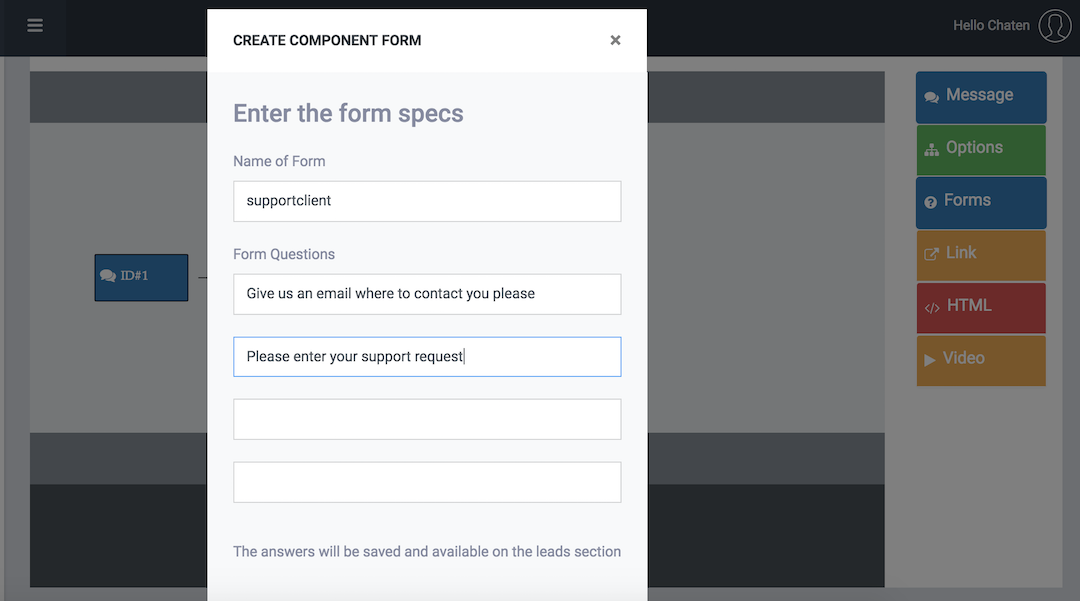
Zadejte identifikátor formuláře (zobrazí se v části Potenciální kontakty, kde budete moci vidět zachycená data) a zadejte otázky, které se budete uživatele ptát. Chystáme se zadat následující. „Pošlete nám e-mail, kde vás můžeme kontaktovat" a poté otázku „Zadejte prosím žádost o podporu". Formulář se objeví uvnitř vašeho diagramu.
Na závěr skriptu budeme také sledovat možnost „Chtěl bych boty pro zvláštní příležitost". Klikněte na možnost a pokračujte.
V této možnosti se chystáme zadat další komponentu zprávy „Můžu ti pomoct, řekni mi, pro jakou příležitost chceš boty". Okamžitě zadejte volitelnou komponentu s možnostmi „Formální příležitost" a „Neformální příležitost". Stiskněte tlačítko vytvořit.
V možnosti „Formální příležitost" nabídneme uživateli odkaz na stránku našeho webu s formálními obuvi. Stiskneme možnost, pokračujeme a zadáme novou komponentu, nazvanou odkaz. V rámci odkazu vyplníme název odkazu a jeho URL. Zadejte adresu URL „https://www.site.com/formal" s názvem „Variety of formální boty". Vytváříme a pokračujeme s další možností.
Nyní následujeme možnost „Neformální příležitost", klikneme, stiskneme tlačítko Pokračovat a zadáme další komponentu odkazu, tentokrát s adresou URL „https://www.site.com/informal" s názvem „Různé neformální boty" ". Diagram by měl vypadat asi takto:

Pro dokončení stiskněte tlačítko "Uložit". Nyní máme skript připraven a uložený v systému.
K implementaci skriptu máme možnost jej zadat (1) jako odpověď na konkrétní otázku v databázi, (2) jako počáteční komponentu na konkrétní stránce v sekci Konfigurace> Stránky a (3) jako počáteční komponentu chatbotu .
Vybereme alternativu 3 a zavedeme ji jako počáteční komponentu chatbotu.
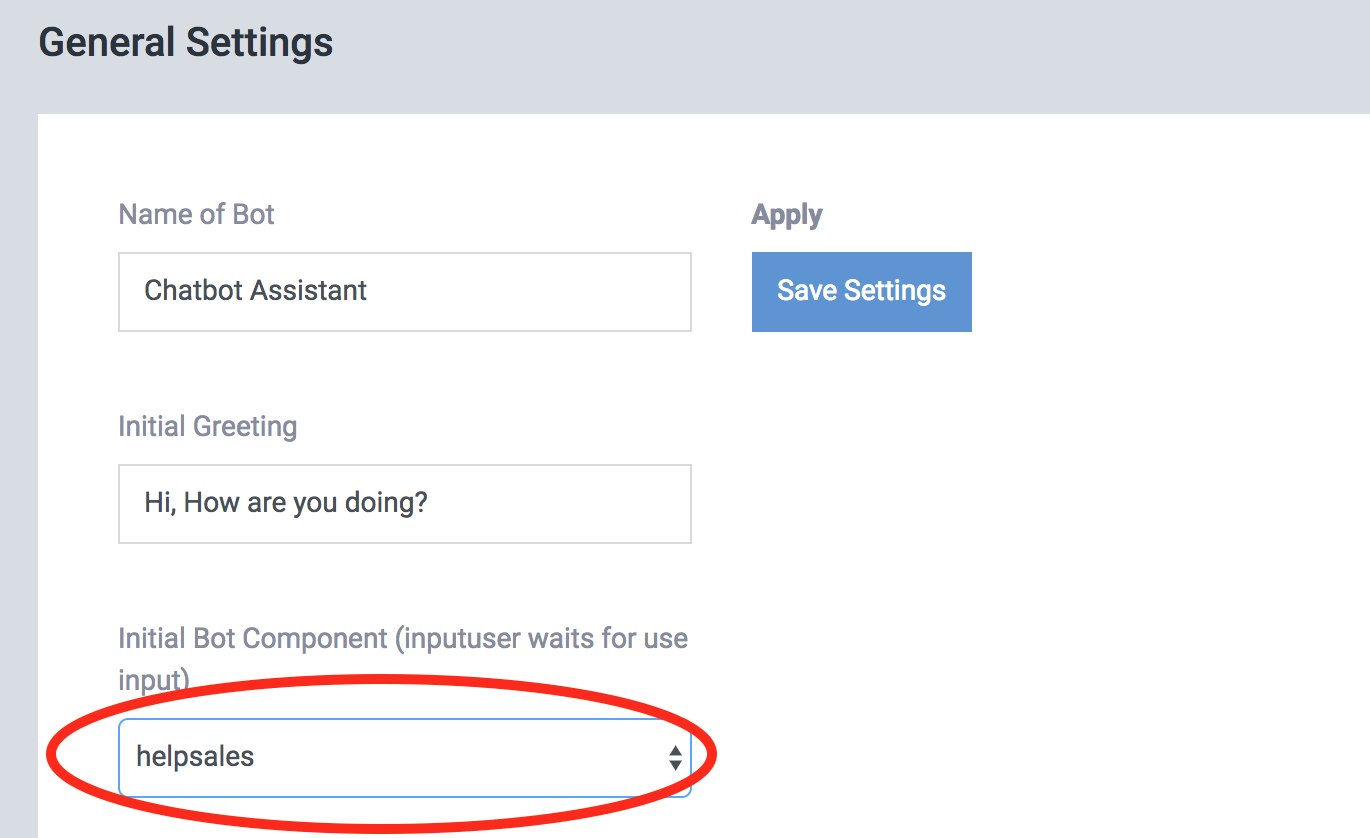
Skript, který jsme provedli, můžete vyzkoušet kliknutím na chatbot vpravo.
Nyní jsme připraveni a máme obecnou představu o tom, jak vytvořit konverzační skripty v ChatCompose. Můžete vytvořit libovolný počet skriptů a pro účely, které chcete. Dobrou alternativou je použití skriptů ke generování potenciálních zákazníků, kvalifikování potenciálních klientů, poskytování podpory, plánování schůzek a provádění průzkumů .
Tlačítko skriptu : Pomocí tlačítka skriptu propojíte skript s jiným existujícím skriptem nebo komponentou.
Rozhraní pro vytváření má také některé pokročilé funkce, které můžete použít ke zlepšení procesu vytváření skriptů.
Přejít na : Tato funkce vám umožňuje vrátit se nebo přeskočit na jinou komponentu ve skriptu. Při výběru této funkce musíte být opatrní, protože jakmile ji zvolíte, nemůžete ji vrátit zpět.
Chcete-li přejít na jinou komponentu, klikněte na komponentu, kde skočíte nebo se vrátíte dovnitř diagramu.
DŮLEŽITÉ : Ujistěte se, že mezi vaší aktuální komponentou a cílovou komponentou je:
Jinak by mohla nastat nekonečná smyčka nebo cyklus.
Simulovat : Tato funkce umožňuje simulovat skript při jeho vytváření.
Nezapomeňte, že pro aktualizaci simulace musíte kliknout na „reset" a „start".
Stav : Tato komponenta vám umožní filtrovat a řídit konverzaci na základě uživatelského vstupu.
Můžete vyhodnotit odpověď a nasměrovat konverzaci na konkrétní účel. Pokud se například zeptáte „Hledáte vytvořit skript", můžete zkontrolovat, zda odpověď obsahuje klíčová slova „ne" nebo jinou negativní formu, a pak směrovat konverzaci na podmínku True nebo False.
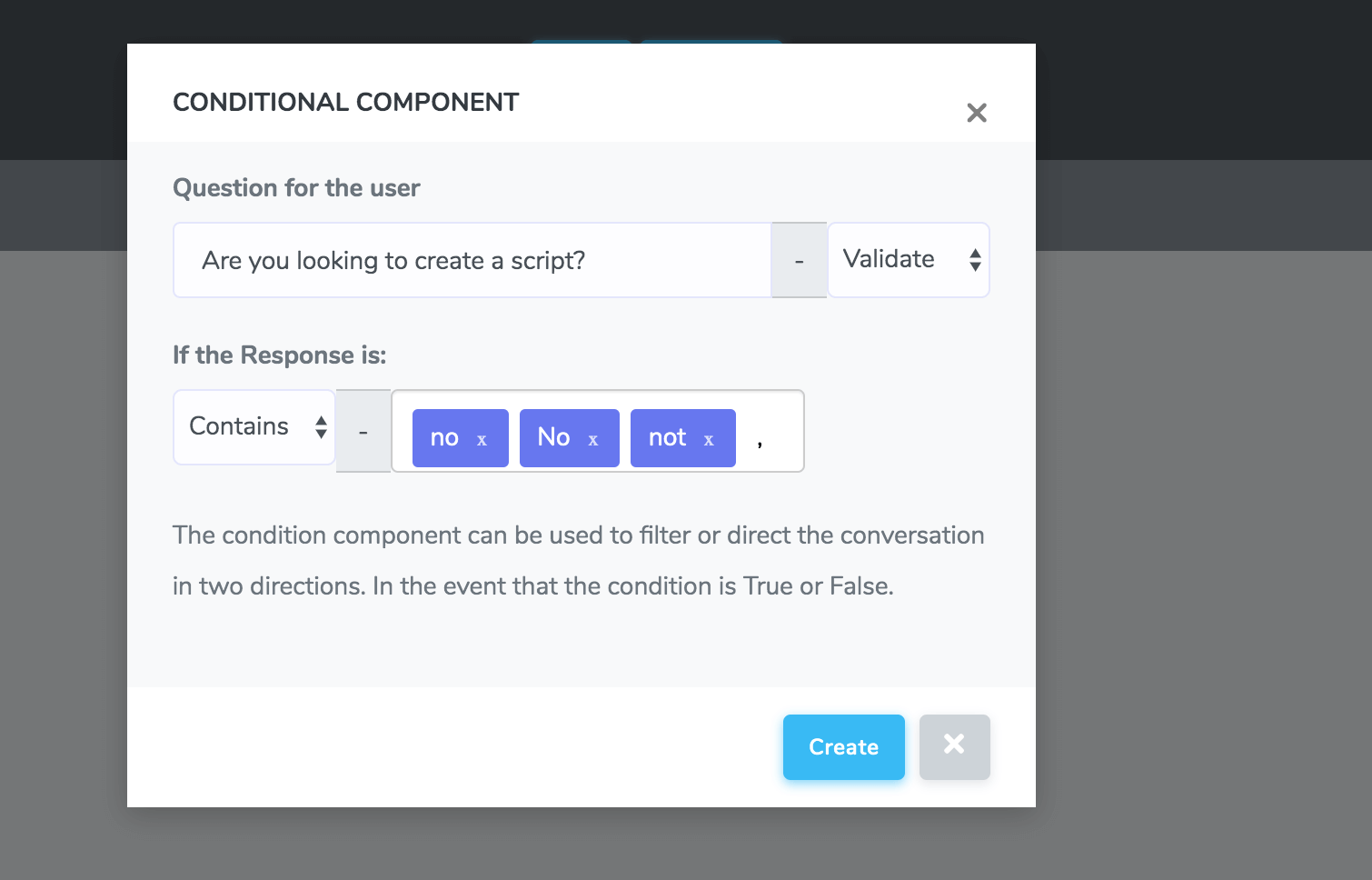
Chcete-li načíst a upravit skripty, přejděte do části „Načíst skripty". Zde můžete načíst skripty vytvořené ze seznamu a upravit je.
Obsah svých skriptů můžete upravit kliknutím na komponenty a změnou textu v nich. Chcete-li přidat nebo odstranit komponenty, musíte tak učinit prostřednictvím konečných součástí skriptu (bez dětí).
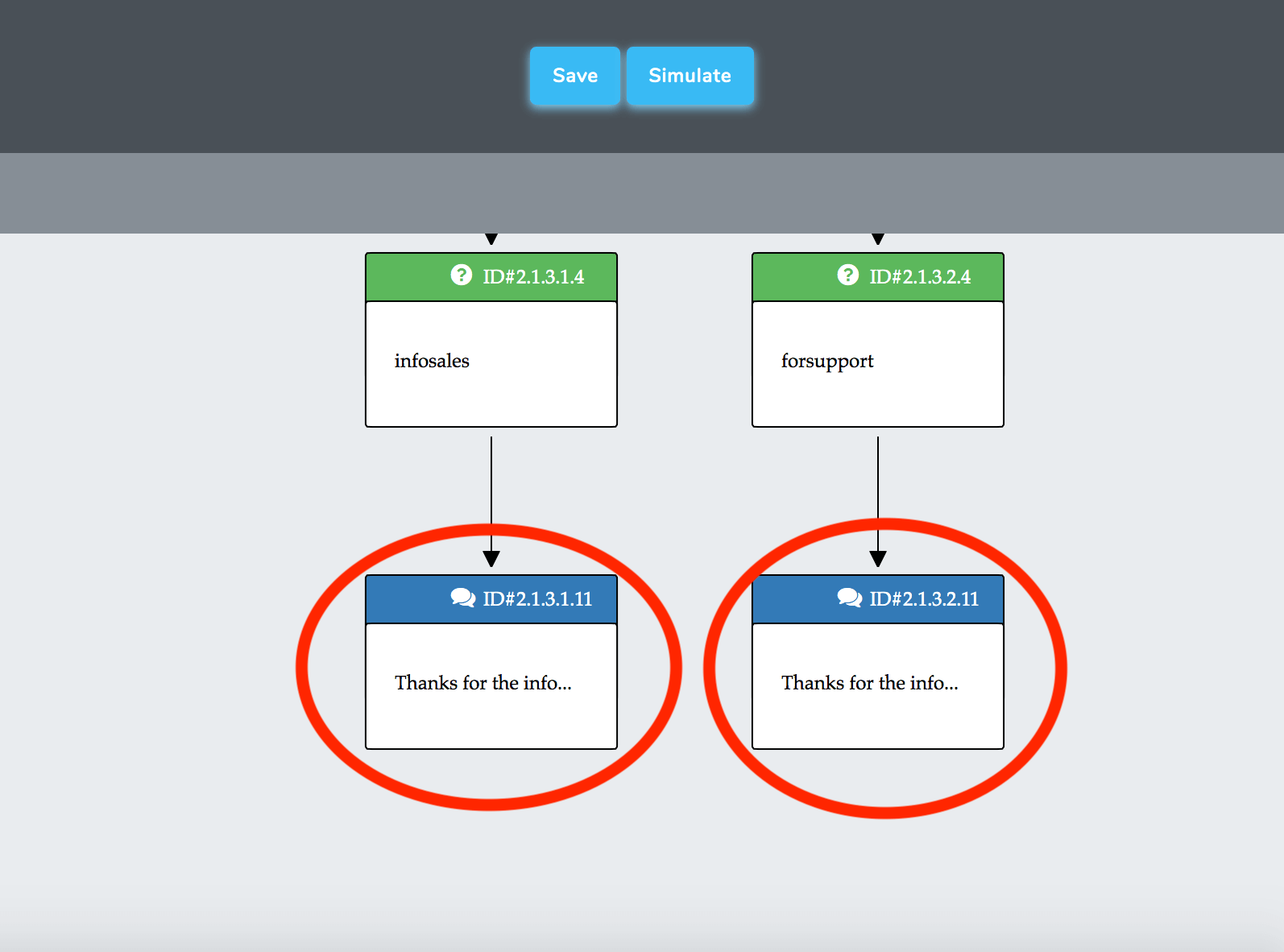
Kliknutím na konečné komponenty můžete začít přidávat další komponenty ve skriptu nebo mazat ty, které již nechcete mít.
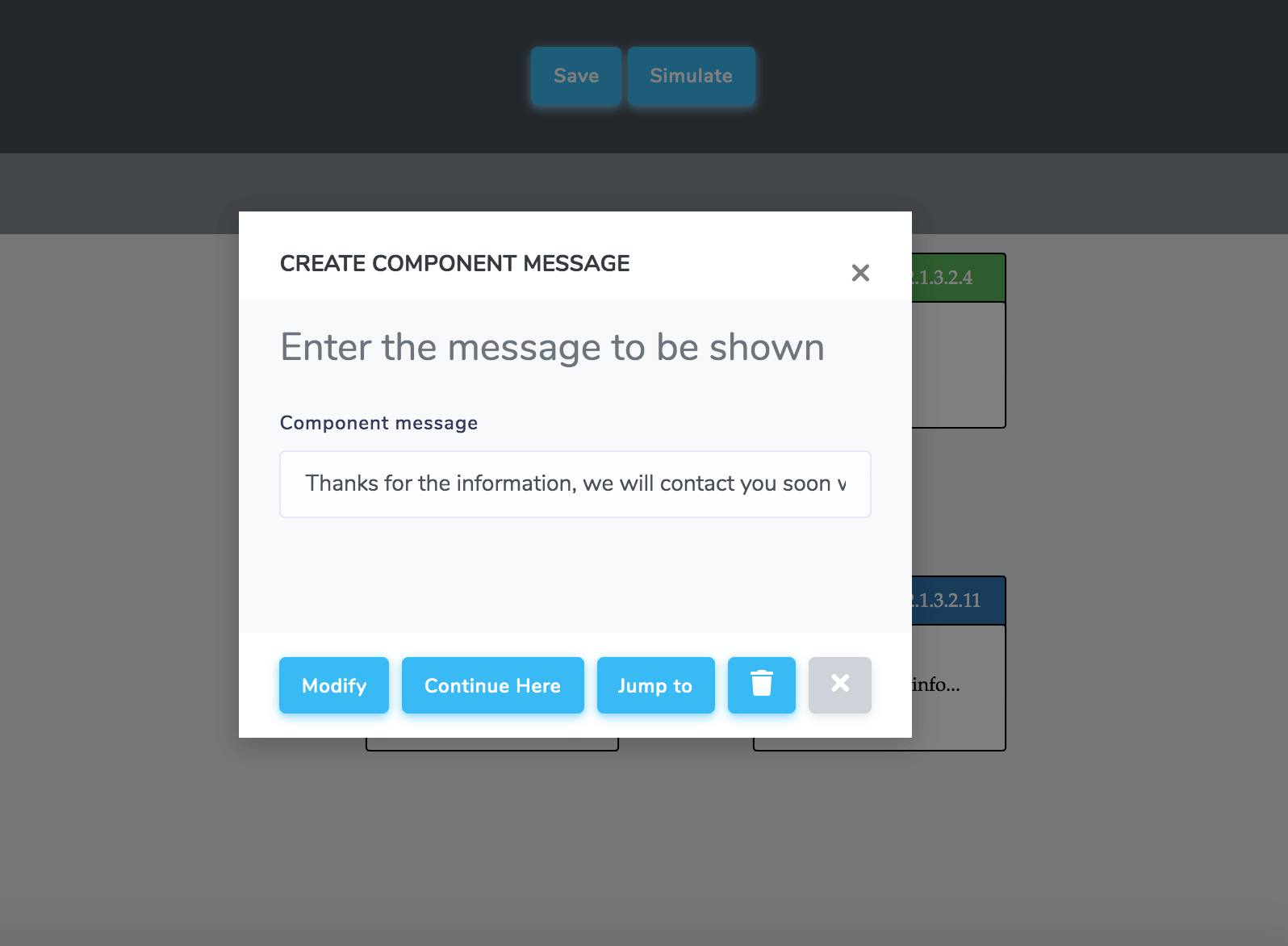
Pokud chcete odstranit nebo přidat komponenty výše, musíte odstranit součásti této větve, dokud nedosáhnete bodu, kde chcete pokračovat.